Copilot : votre partenaire IA
Toujours à vos côtés, prêt à vous aider où et quand vous en avez besoin.
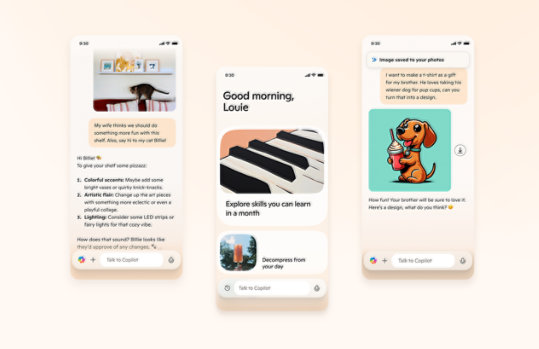
Outils d'administration de serveur distant pour Windows 8
Outils d'administration de serveur distant pour Windows 8 permet aux administrateurs informatiques de gérer des rôles et des fonctionnalités installés sur des ordinateurs exécutant Windows Server 2012 depuis un ordinateur distant exécutant Windows 8.
Important ! La sélection d’une langue ci-dessous changera dynamiquement l’ensemble du contenu de la page dans cette langue.
Version :
1.0
Date Published:
13/09/2012
File Name:
Windows6.2-KB2693643-x64.msu
Windows6.2-KB2693643-x86.msu
File Size:
102.1 MB
95.3 MB
Outils d'administration de serveur distant pour Windows 8 inclut le gestionnaire de serveur, les composants logiciels de Microsoft Management Console (MMC), les consoles, les fournisseurs et les applets de commande Windows PowerShell ainsi que les outils de ligne de commande pour la gestion des rôles et fonctionnalités exécutés sous Windows Server 2012. Dans des cas limités, les outils peuvent être utilisés pour gérer des rôles et des fonctionnalités exécutés sous Windows Server 2008 R2 ou Windows Server 2008. Certains outils sont adaptés à la gestion de rôles et de fonctionnalités sous Windows Server 2003.
Systèmes d’exploitation pris en charge
Windows 8, Windows 8 Pro
**Outils d'administration de serveur distant pour Windows 8 peut être installé UNIQUEMENT sur des ordinateurs exécutant Windows 8.** Outils d'administration de serveur distant ne peut pas être installé sur des ordinateurs à architecture ARM (Advanced RISC Machine) ou sur d'autres périphériques à système sur puce.
Outils d'administration de serveur distant pour Windows 8 fonctionne avec les versions x86 et x64 de Windows 8. Téléchargez et installez la version adaptée à l'architecture de l'ordinateur sur lequel vous prévoyez d'installer les outils d'administration. Si vous n'êtes pas sûr de la version de votre ordinateur (x86 ou x64), voir Comment déterminer si un ordinateur exécute une version 32 bits ou 64 bits du système d'exploitation Windows.
Outils d'administration de serveur distant pour Windows 8 est disponible dans les langues suivantes : cs-CZ, de-DE, en-US, es-ES, fr-FR, hu-HU, it-IT, ja-JP, ko-KR, nl-NL, pl-PL, pt-BR, pt-PT, ru-RU, sv-SE, tr-TR, zh-CN, zh-HK et zh-TW. Si la langue de l'interface utilisateur de votre système d'exploitation Windows 8 ne correspond à aucune des langues RSAT disponibles, vous devez d'abord installer un module linguistique Windows 8 prise en charge par RSAT puis réinstaller Outils d'administration de serveur distant pour Windows 8. Installez les modules linguistiques pris en charge à partir de Windows Update en suivant les instructions de l'article de la Base de connaissances suivant : Les modules linguistiques Windows 8 sont disponibles pour les ordinateurs s'exécutant sous Windows 8.
IMPORTANT : Supprimez toutes les versions plus anciennes du pack d'outils d'administration ou des outils d'administration de serveur distant (y compris les versions préliminaires précédentes et les versions des outils pour des langues ou des paramètres régionaux différents) de l'ordinateur avant d'installer Outils d'administration de serveur distant pour Windows 8. Une seule copie à la fois des outils d'administration de serveur distant peut être installée sur un ordinateur. Si vous avez mis à niveau vers Windows 8 depuis Windows 7, vous devrez installer Outils d'administration de serveur distant pour Windows 8 sur l'ordinateur ; aucune version précédente d'outils d'administration de serveur distant n'est encore installée sur un ordinateur ayant été mis à niveau vers Windows 8.
Outils d'administration de serveur distant pour Windows 8 inclut un support technique pour la gestion distante d'ordinateurs exécutant l'option d'installation Server Core ou l'interface graphique serveur minimale de Windows Server 2012 ainsi que, dans des cas limités, les options d'installation Server Core de Windows Server 2008 R2 ou Windows Server 2008. Outils d'administration de serveur distant pour Windows 8 ne peut cependant pas être installé sur toutes les versions du système d'exploitation Windows Server.
Les versions précédentes d'Outils d'administration de serveur distant (notamment celles pour Windows 7) ne sont ni disponibles, ni exécutables sur Windows 8. Outils d'administration de serveur distant pour Windows 8 peut être utilisé pour gérer certains rôles et fonctionnalités Windows Server 2008 R2, mais il n'a que des fonctionnalités limitées pour gérer ceux des versions de Windows Server antérieures à Windows Server 2012. Pour disposer d'un tableau décrivant les outils disponibles et les versions des rôles et fonctionnalités pris en charge, consultez Outils d'administration de serveur distant (RSAT) pour Windows Vista, Windows 7, Windows 8, Windows Server 2008, Windows Server 2008 R2 et Windows Server 2012.
Le gestionnaire de serveur est inclus dans Outils d'administration de serveur distant pour Windows 8 ; des outils basés sur l'interface, qui font partie de cette version d'Outils d'administration de serveur distant, peuvent être ouverts en utilisant des commandes du menu Outils de la console du gestionnaire de serveur. Pour utiliser le gestionnaire de serveur afin d'accéder à des serveurs distants exécutant Windows Server 2008 ou Windows Server 2008 R2 et de les gérer, vous devez installer plusieurs mises à jour des systèmes d'exploitation plus anciens. Pour plus d'informations sur la configuration requise pour utiliser le gestionnaire de serveur afin de gérer les serveurs distants, voir Gérer plusieurs serveurs distants avec le gestionnaire de serveur.- Pour installer des modules linguistiques pris en charge lorsque la langue de l'interface utilisateur du système n'est pas prise en charge par le module téléchargé,
- Suivez les instructions de l'article de Base de Connaissances 2607607 pour installer les modules linguistiques Windows 8 pris en charge à partir de Windows Update. Assurez-vous d'installer l'un des modules linguistiques pris en charge par RSAT tel que décrit dans la section Configuration requise de cette page.
- Une fois l'installation du module linguistique terminée, vérifiez que celui-ci est bien installé en exécutant get-windowspackage -online dans une session Widows PowerShell lancée avec des droits d'utilisateurs élevés (Exécuter en tant qu'administrateur).
- L'entrée du module linguistique commence par :
Microsoft-Windows-Client-LanguagePack-Package~(GUID)~(architecture)~(supported language)~6.2.9200.16384 - Après avoir installé un module linguistique pris en charge, continuez avec la procédure suivante : « Installation des Outils d’administration de serveur distant pour Windows 8. »
- téléchargez le pack Outils d'administration de serveur distant pour Windows 8 adapté à l'architecture de votre ordinateur. Vous pouvez exécuter le programme installer depuis le site Web du Centre de téléchargement, enregistrer le pack téléchargé sur un ordinateur local ou le partager. Si vous enregistrez le pack téléchargé sur un ordinateur local ou si vous le partagez, double-cliquez sur le programme installer Windows6.2-KB2693643-x64.msu ou Windows6.2-KB2693643-x86.msu, en fonction de l'architecture de l'ordinateur sur lequel vous voulez installer les outils.
- Lorsque vous êtes invité à installer la mise à jour par la boîte de dialogue Mise à jour de Windows Installer en mode autonome, cliquez sur Oui.
- Lisez et acceptez les termes du contrat de licence. Cliquez sur J'accepte. L'installation dure quelques minutes.
REMARQUE : Dans cette version d'Outils d'administration de serveur distant, tous les outils sont activés par défaut. Il est inutile d'ouvrir Activer ou désactiver des fonctionnalités Windows sous Windows 8 pour activer les outils que vous voulez utiliser.
Pour désactiver des outils spécifiques- sur le Bureau, allez dans le coin supérieur droit de l'écran, puis cliquez sur Paramètres.
- Dans le menu Bureau, cliquez sur Panneau de configuration.
- Cliquez sur Programmes, puis sur Programmes et fonctionnalités, cliquez ensuite sur Activer ou désactiver des fonctionnalités Windows.
- Dans la boîte de dialogue Fonctionnalités de Windows, développez Outils d'administration de serveur distant, puis Outils d'administration de rôles ou Outils d'administration de fonctionnalités.
- Désactivez les cases à cocher de tous les outils que vous voulez désactiver. Cliquez sur OK, puis fermez le Panneau de configuration.
Pour désinstaller Outils d'administration de serveur distant pour Windows 8- Sur le Bureau, allez dans le coin supérieur droit de l'écran, puis cliquez sur Paramètres.
- Dans le menu Bureau, cliquez sur Panneau de configuration.
- Sous Programmes, cliquez sur Désinstaller un programme.
- Cliquez sur Afficher les mises à jour installées.
- Cliquez avec le bouton droit de la souris sur Mise à jour pour Microsoft Windows (KB2693643), puis cliquez sur Désinstaller.
- Lorsqu'on vous demande si vous êtes certain de vouloir désinstaller la mise à jour, cliquez sur Oui.

Suivre Microsoft